Qt5Core.dll je súčasťou rámca pre vývoj aplikácií C ++. Tento dll súbor je jedným z mnohých potrebných dll súborov na spustenie akejkoľvek aplikácie alebo hry kódovanej v jazyku C ++ alebo na použitie rámca založeného na C ++. Ak teraz čelíte tejto chybovej správe s oznámením „Qt5Core.dll chýba chyba v systéme Windows 10”Vo vašom počítači, následným stiahnutím a manuálnym vložením súboru DLL do vlastných priečinkov tento problém vyriešite.
Postupujte podľa týchto ľahkých postupov.
Oprava - Stiahnite a skopírujte a vložte súbor Qt5Core.dll do konkrétnych priečinkov-
Musíte si stiahnuť Qt5Core.dll súbor v počítači a potom ho musíte vložiť do konkrétneho priečinka (líši sa podľa 32-bitovej / 64-bitovej architektúry).
1. Stlačte Kláves Windows + R spustiť Bež v počítači.
2. Teraz, v Bež okno, napíš „msinfo32”A udrel Zadajte.
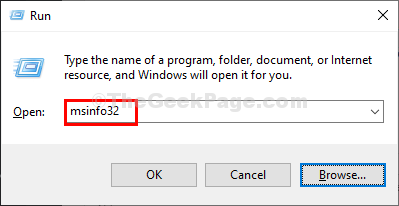
The Systémové informácie otvorí sa okno.
3. Na pravej strane znaku Systémové informácie okno, začiarknite políčkoTyp systému“(Či už je to x32-bit alebo x64-bit založené na PC).
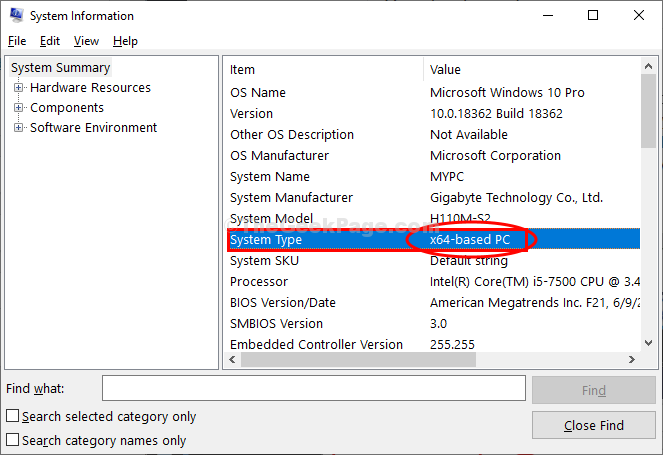
Zavrieť Systémové informácie okno.
4. Teraz navštívte toto odkaz na stiahnutie súboru dll podľa systémovej architektúry vášho počítača.
5. Skontrolujte architektúru a potom kliknite na „Stiahnuť ▼”Na stiahnutie súboru DLL do vášho počítača.
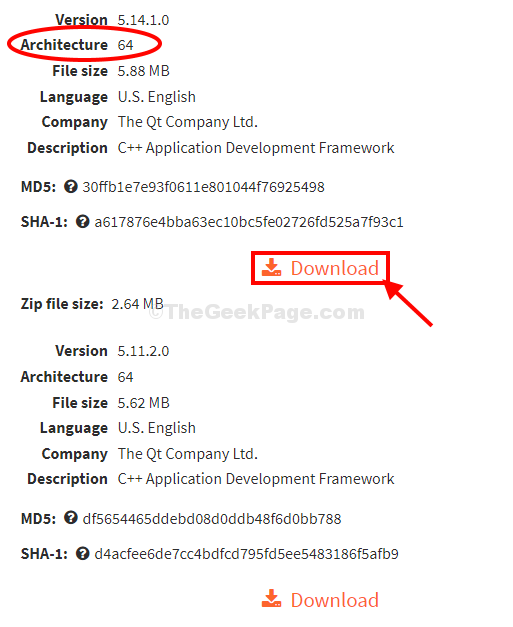
6. Po stiahnutí súboru prejdite na adresu, na ktorú ste práve stiahli súbor.
7. Extrahovať „qt5core.zip”Súbor na vami zvolenom mieste.
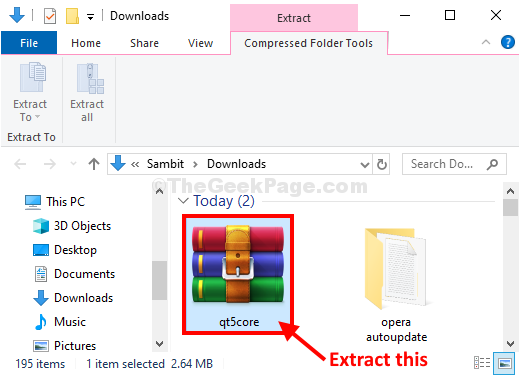
7. Teraz choďte na miesto, kde ste extrahovali súbor.
8. Vyberte „Qt5Core.dll”A potom musíte stlačiť Ctrl + C skopírovať to.
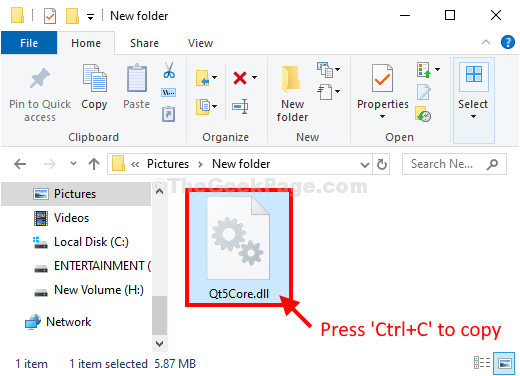
9. Teraz, podľa architektúry vášho systému, musíte vložiť dll súbor do konkrétnych priečinkov -
Pre 32-bit používatelia, choďte na toto umiestnenie- C: \ Windows \ System32
Pre 64-bit používatelia, choďte na toto umiestnenie- C: \ Windows \ SysWOW64
10. Po prechode do priečinka stlačte „Ctrl + V„Vložiť súbor dll.
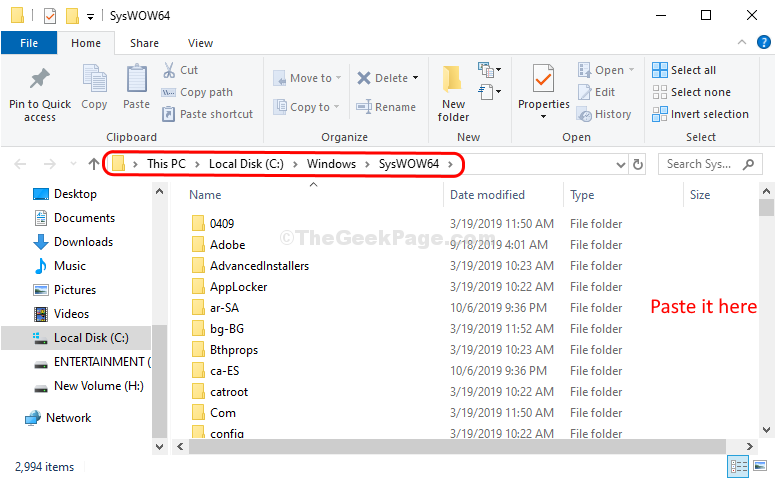
Zavrieť Prieskumník súborov.
Reštartovať vo vašom počítači, aby sa zmeny prejavili.
Po reštarte začiarknite políčko a skúste znova otvoriť aplikáciu / hru v počítači.
Problém by sa mal vyriešiť.
POZNÁMKA–
Ak používate a 64-bit systému a stále, ak sa problém nevyrieši, vložte dll súbor do „System32”Priečinok-
1. Kópia súbor Qt5Core.dll podľa postupu v kroku 8.
2. Teraz stlačte Kláves Windows + E otvoriť Prieskumník súborov okno.
3. Prejsť na toto miesto -
C: \ Windows \ System32
4. Vložiť tu dll súbor.
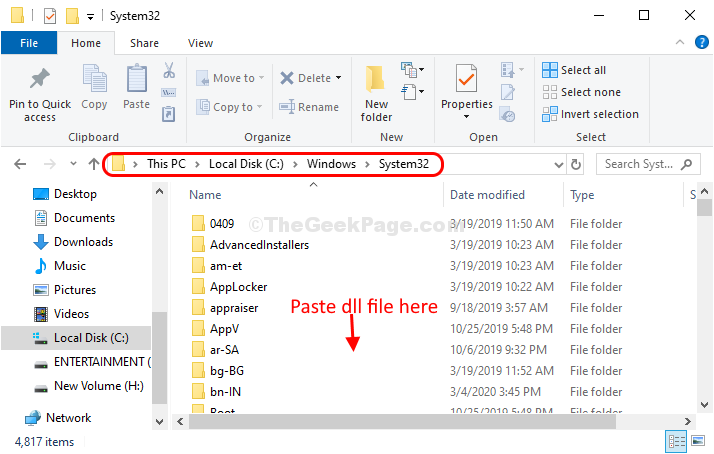
Reštartovať uložte zmeny do počítača.
Váš problém by mal byť vyriešený.